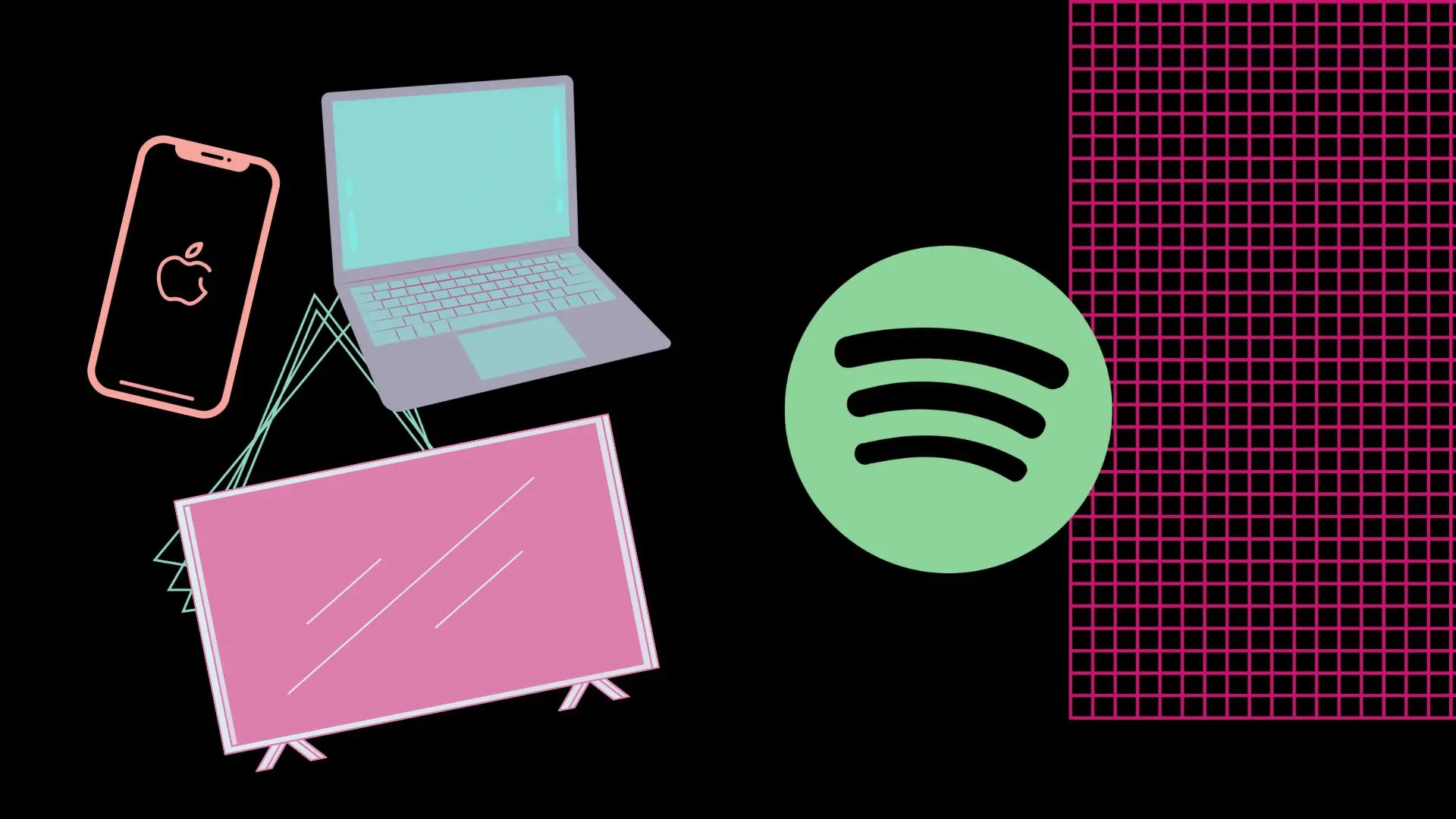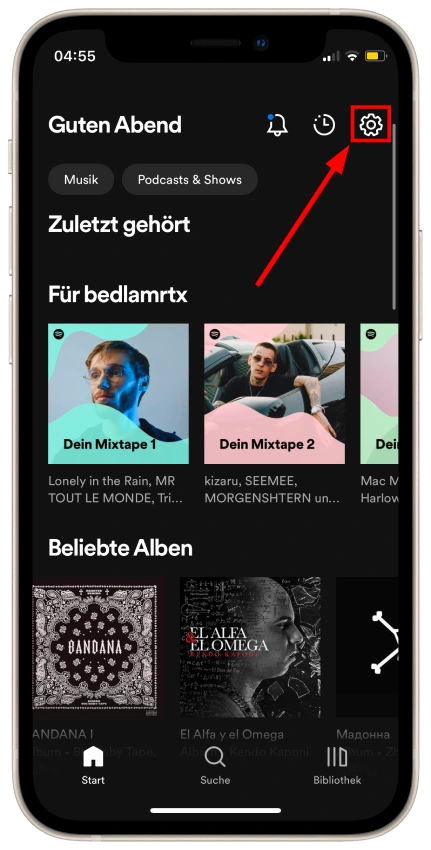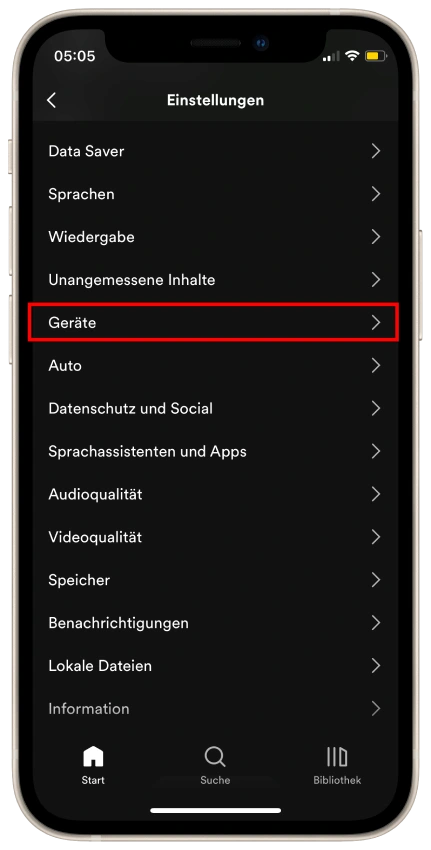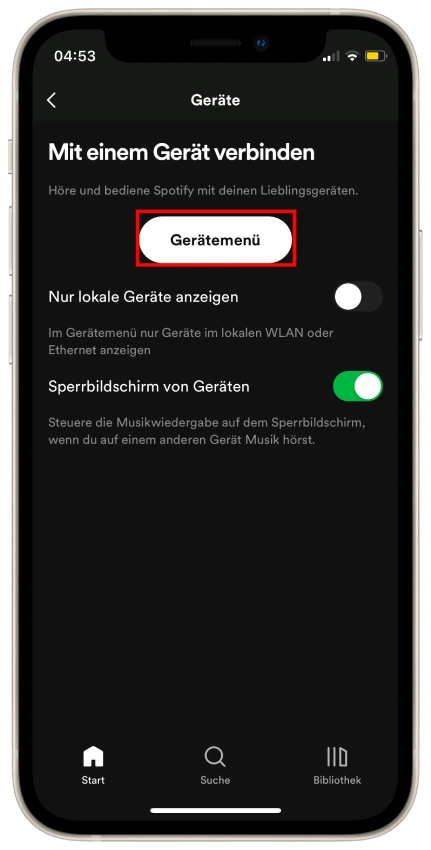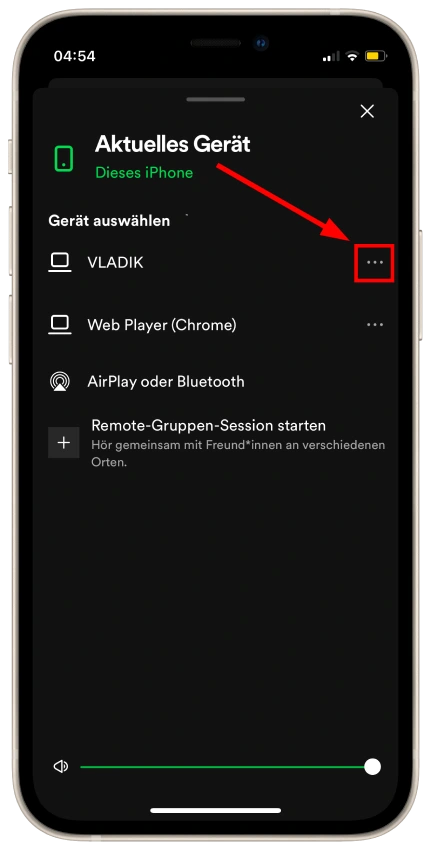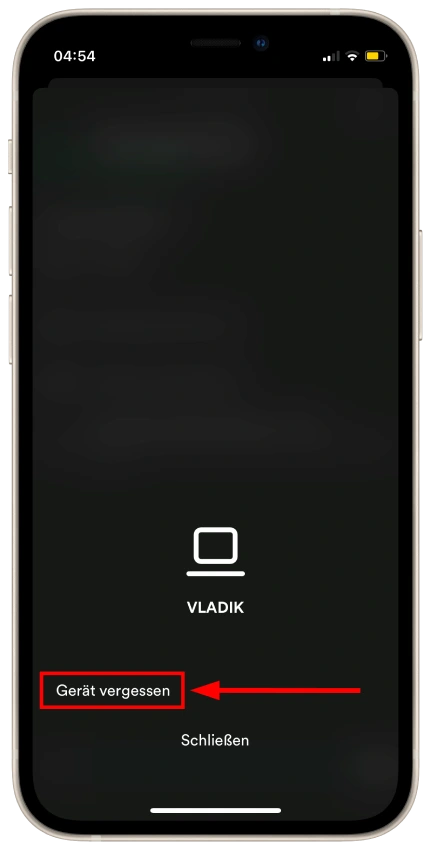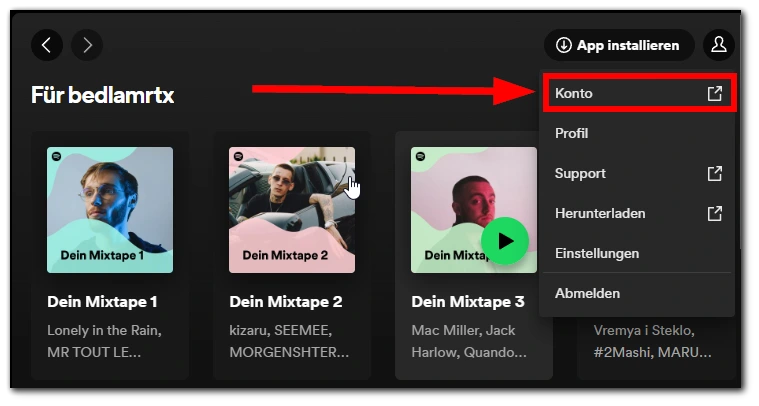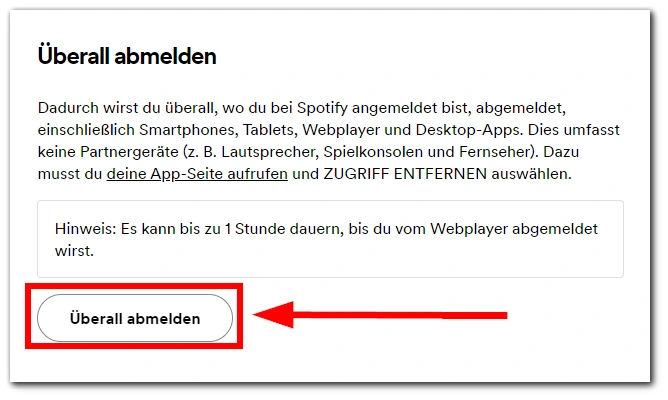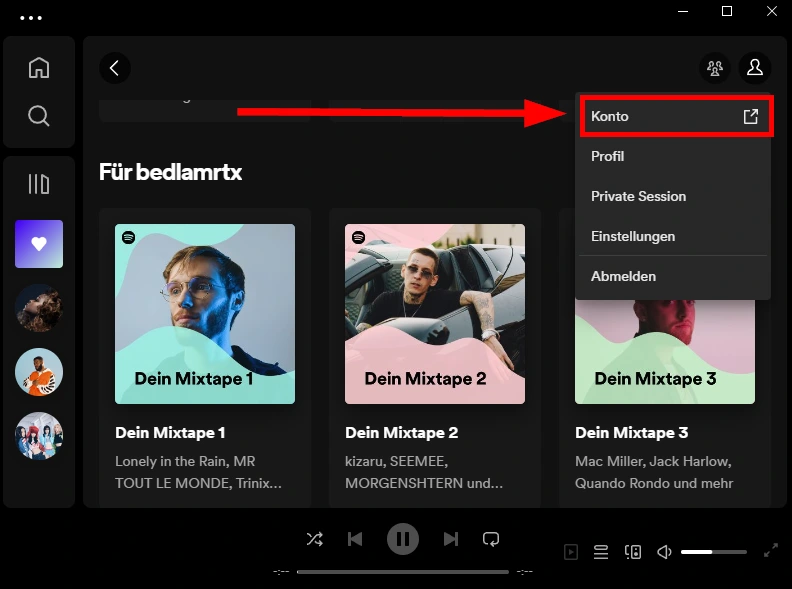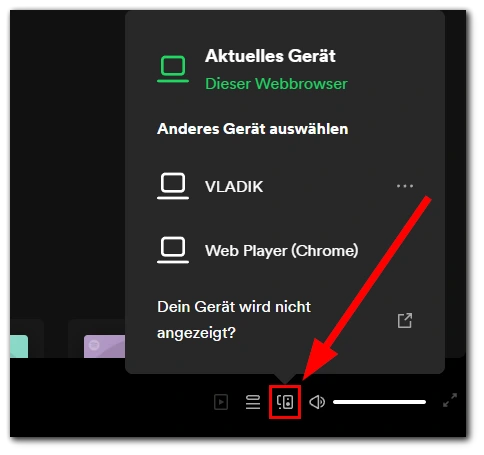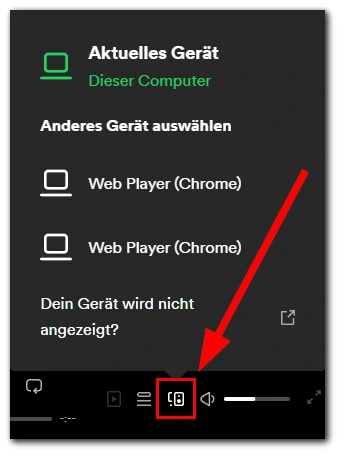Spotify hat die Art und Weise, wie wir Musik hören, grundlegend verändert. Aber was ist, wenn Sie sich von allen Geräten abmelden möchten, die Sie mit Ihrem Konto verwenden?
Warum ist das wichtig? Es kann viele Gründe geben, warum du alle Geräte, die du mit deinem Spotify-Konto verwendest, abmelden möchtest. Der häufigste Grund ist, dass du dir nicht sicher bist, dass keine Geräte von Drittanbietern mit deinem Konto angemeldet sind.
Das große Ganze. Der beste Weg, sich auf allen Geräten abzumelden, besteht darin, einen Browser zu verwenden. Dort gibt es eine ‚Überall abmelden‘ Schaltfläche und Sie müssen nur darauf drücken. Auf diese Weise können Sie alle Sitzungen Ihres Spotify-Kontos beenden und sich auf einmal auf allen Geräten ausloggen. So funktioniert es nicht auf der iPhone- und Android-App und Sie müssen jedes Gerät separat ‚vergessen‘.
Wie funktioniert das?
- Auf iPhone und Android: Zahnradsymbol anklicken → Geräte auswählen → Gerätemenü öffnen → Drei Punkte neben dem zu entfernenden Gerät anklicken → ‚Gerät vergessen‘ auswählen → Schritte wiederholen, bis alle Geräte entfernt sind.
- Auf den Browser: Kontosymbol anklicken → Konto auswählen → Zur Seite mit Kontoeinstellungen weitergeleitet werden → ‚Überall abmelden‘ finden und anklicken.
Spotify auf allen Geräten abmelden auf iPhone oder Android
Beginnen wir damit, sich bei allen Sitzungen auf Spotify auf Ihrem iPhone und Android abzumelden. Wir können uns nicht mit einem Knopfdruck bei Spotify aus allen Geräten ausloggen, daher müssen wir jede Sitzung einzeln beenden. Hier ist, was Sie tun müssen:
- Tippen Sie auf das Zahnradsymbol in der oberen rechten Ecke.
- Tippen Sie auf Geräte.
- Tippen Sie auf das Gerätemenü.
- Tippen Sie auf die drei Punkte neben dem Gerät, von dem Sie sich abmelden möchten.
- Tippen Sie auf Gerät vergessen.
Sie können dies für jedes Gerät tun, bis Sie sich bei allen abgemeldet haben.
Spotify überall im Web-Browser abmelden
Im Browser ist alles ein wenig einfacher, da Sie sich mit einem Knopfdruck von allen Geräten abmelden können. So geht’s:
- Klicken Sie auf Ihr Kontosymbol und klicken Sie im Pop-up-Menü auf Konto.
- Sie werden zu einem neuen Fenster weitergeleitet, scrollen Sie herunter, um ‚Überall abmelden‚ zu finden und klicken Sie auf diesen Knopf.
Aber dies beendet nicht die Sitzungen auf einigen Geräten (wie auf dem Screenshot angegeben), dazu können TVs, Lautsprecher und so weiter gehören.
Um sich auf solchen Geräten abzumelden, müssen Sie auf den Link über dem Button klicken und solche Geräte manuell löschen.
Überall im Spotify-App ausloggen
Das funktioniert genauso wie auf der Spotify-Website. Sie müssen auf Ihr Profilsymbol klicken und hier auf ‚Konto‘ klicken. Dann werden Sie zu der Webseite mit Ihren Kontoeinstellungen weitergeleitet und Sie müssen auf “Überall abmelden‚ klicken.
Spotify abmelden auf Smart TV
Wie ich bereits sagte, könnten einige Fernseher von ‚Überall abmelden‚, wenn Sie es im Webbrowser anklicken, nicht betroffen sein, daher müssen Sie sich manuell auf Ihrem Fernseher ausloggen. So geht’s:
- Öffnen Sie Spotify auf Ihrem Smart TV.
- Gehen Sie dann zum linken Menü der Optionen und blättern Sie nach oben.
- Wählen Sie Benutzer wechseln.
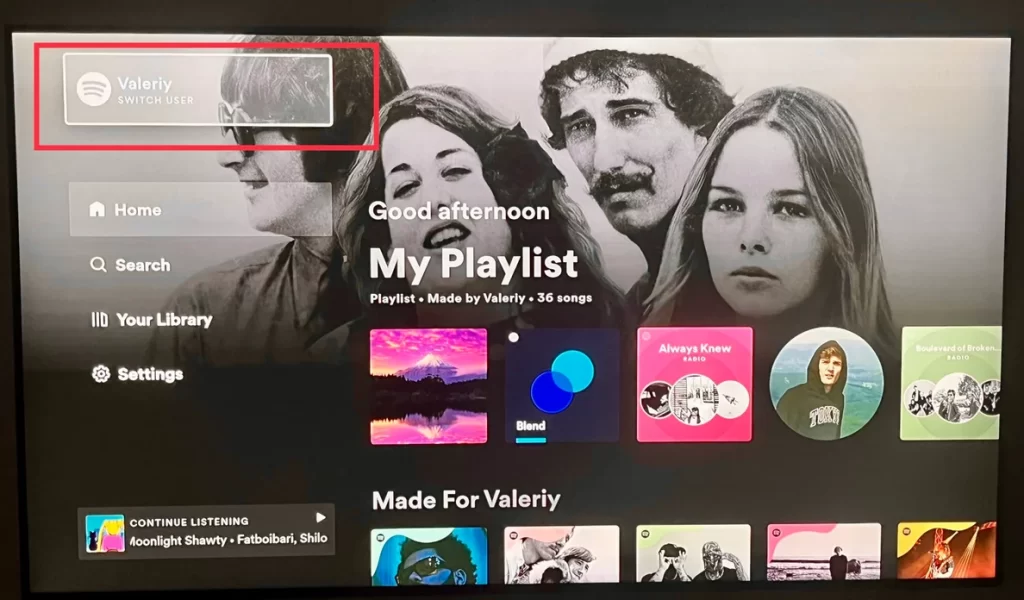
- Klicken Sie auf Entfernen.
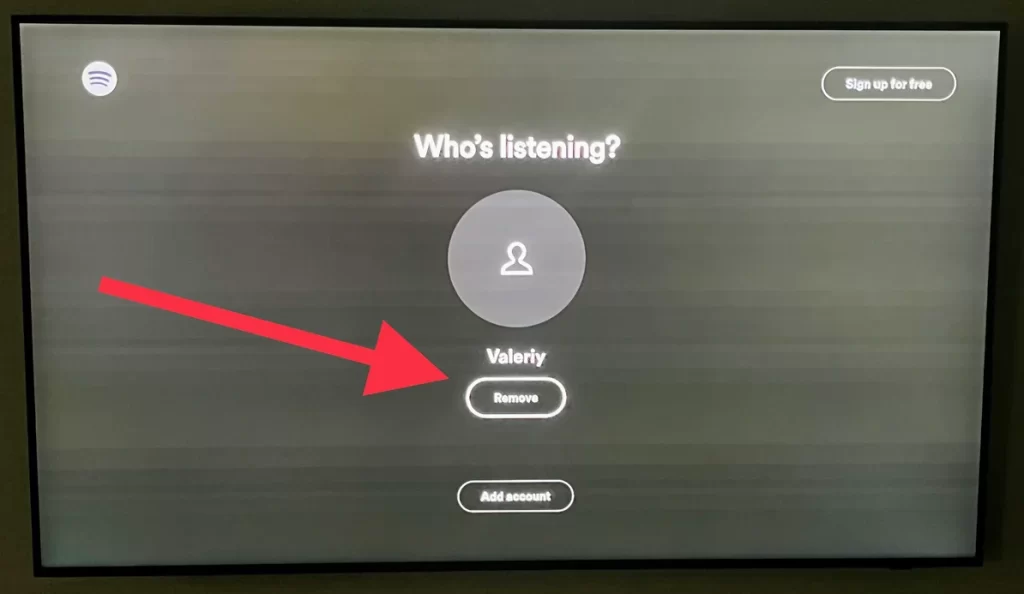
Dadurch werden Sie von Ihrem Spotify-Konto auf Ihrem Smart-TV abgemeldet.
Alle mit Ihrem Spotify-Konto verbundenen Geräte sehen – so geht’s
Wenn Sie überprüfen möchten, welche Geräte mit Ihrem Spotify-Konto verbunden sind, können Sie dies sowohl auf der Website, in der PC- oder Mac-App als auch auf dem iPhone oder Android tun. So geht’s.
Auf der Website
Wenn die Musik spielt, klicken Sie auf das Lautsprechersymbol links neben der Sprachsteuerung in der unteren linken Ecke Ihres Bildschirms.
Auf Spotify PC- oder Mac-App
Genauso wie auf der Website, sollten Sie in der Spotify-App auf PC oder Mac auf das Lautsprechersymbol in der unteren linken Ecke klicken.
Auf iPhone oder Android
Um alle mit Ihrem Spotify-Konto verbundenen Geräte auf dem iPhone oder Android zu überprüfen, sollten Sie folgendes tun:
- Tippen Sie auf das Zahnradsymbol in der oberen rechten Ecke.
- Tippen Sie auf Geräte.
- Tippen Sie auf das Gerätemenü.
- Hier sehen Sie die Liste aller verbundenen Geräte.